Affinity: Tutorial Cara Menghapus Latar Belakang Gambar
Salah satu cara yang lebih inventif untuk membuat gambar Anda lebih menarik secara visual adalah dengan menghapus latar belakangnya. Untung ada banyak editor foto yang tersedia di internet saat ini, salah satunya adalah Affinity. Affinity adalah alat seni visual yang memungkinkan seniman dan desainer mengelola file. Ini menghasilkan gambar vektor dengan warna, memadukan gaya, tweak, dan efek, mengedit foto, dan membuat artboard. Jika Anda penasaran bagaimana caranya Afinitas menghapus latar belakang, lihat ilustrasi yang disertakan dalam postingan ini.
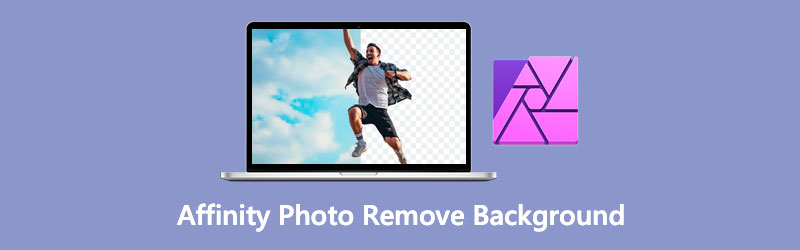
- Bagian 1. Cara Menghapus Latar Belakang Menggunakan Foto Affinity
- Bagian 2. Alternatif Terbaik untuk Foto Affinity
- Bagian 3. FAQ Tentang Menghapus Latar Belakang Menggunakan Afinitas
Bagian 1. Cara Menghapus Latar Belakang Menggunakan Foto Affinity
Kelebihan Afinitas:
- Ini dapat diterima dengan Windows, Mac OS, dan iOS.
- Kecuali untuk pengaturan yang lebih rumit, perangkat ini cepat dan efisien.
- Ini memiliki jumlah lapisan yang tak terbatas.
Kontra Afinitas:
- Itu hanya membutuhkan satu kali pembayaran.
Dengan bantuan Affinity Photo untuk desktop, Anda akan dapat menyelesaikan seluruh proses menghapus latar belakang yang tidak diinginkan.
Langkah 1: Untuk memulai, mari buka gambar di Affinity Photo dengan memilihnya dari Mengajukan panel di bilah atas. Setelah memilih Mengajukan tab, pilih Buka tombol. Cari dan pilih gambar Anda dari hard disk komputer Anda. Ini akan diluncurkan di tab baru di browser Anda. Dan untuk membuka kunci lapisan gambar, ketuk Mengunci ikon.
Langkah 2: Setelah itu, klik kanan pada layer gambar Anda dan pilih Rasterisasi & Pangkas dari menu konteks. Selain itu, dengan lapisan tidak terkunci dan siap untuk diedit, sekarang kita dapat mulai menghapus latar belakang dengan membuat pilihan di sekitar latar belakang di Lapisan panel.
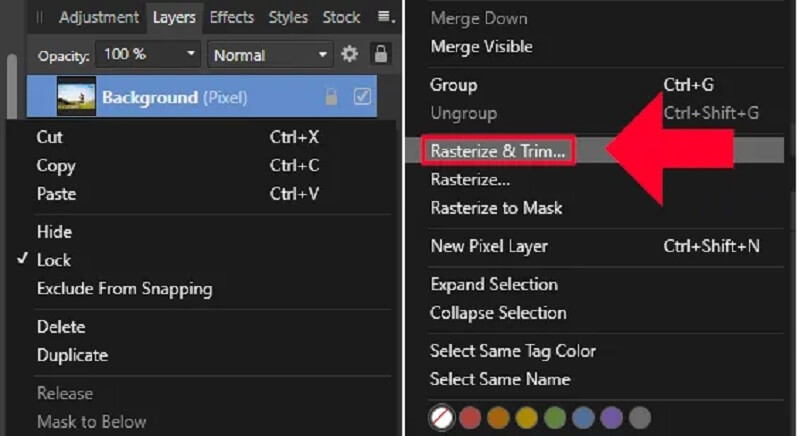
Setelah membuka kunci layer dan mempersiapkannya untuk dimodifikasi, kita dapat mulai menghapus latar belakang dengan menggambar seleksi di sekitarnya. Untuk mengakses Kuas Seleksi, klik di kotak alat di sisi kiri layar atau gunakan pintasan keyboard W.
Langkah 3: Setelah Anda membuat pilihan kasar di sekitar latar belakang, Anda dapat memperbaikinya dengan memilih Menyaring tombol di bilah alat. Ini akan memunculkan Perbaiki Pilihan opsi dan tambahkan topeng merah ke wilayah di luar pilihan Anda.
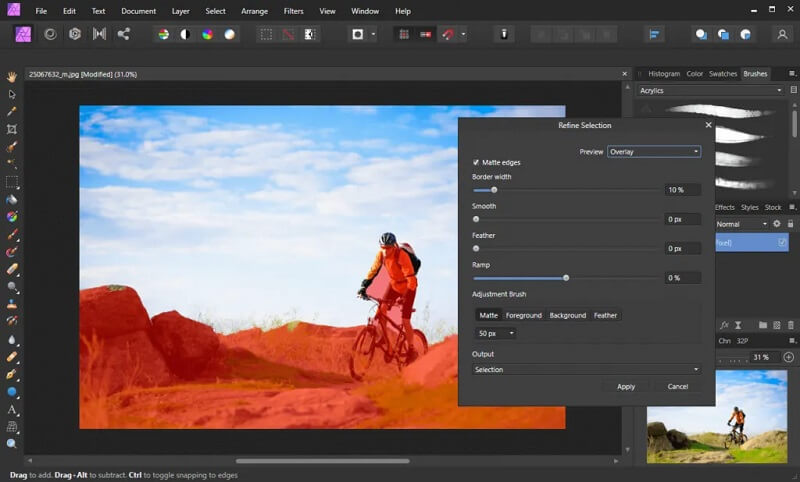
Setelah menyempurnakan pilihan Anda, yang tersisa untuk dilakukan untuk menghapus latar belakang di Affinity Photo adalah menekan tombol Menghapus pada keyboard Anda untuk menyelesaikan operasi.
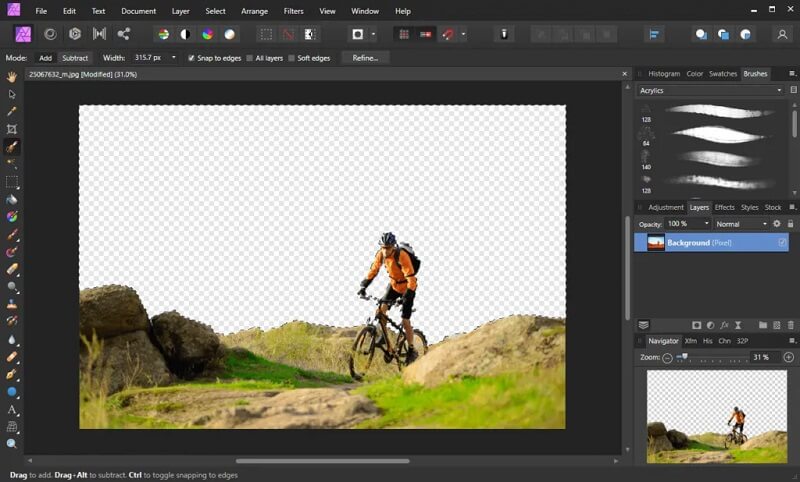
Bagian 2. Alternatif Terbaik untuk Foto Affinity
Misalkan Anda menemukan Affinity Photo menantang untuk digunakan. Dalam hal ini, ada opsi lain untuk menghapus latar belakang gambar Anda dari komputer Anda. Salah satu opsi ini adalah Penghapus Latar Belakang Vidmore Online, tersedia secara gratis. Meskipun ini adalah editor foto berbasis internet, ia memiliki antarmuka yang ramah pengguna. Tidak seperti editor lain, di mana Anda harus membuat banyak pilihan sebelum menghapus latar belakang gambar, Vidmore menyertakan kecerdasan buatan bawaan untuk menyederhanakan proses. Satu-satunya artinya adalah itu akan segera menghapus latar belakang ketika Anda mengunggah gambar Anda.
Mereka yang ingin menghapus latar belakang dari gambar mereka tanpa berurusan dengan perangkat lunak yang rumit harus menggunakan program ini. Jika Anda ingin menguasai lebih lanjut tentang cara kerja editor foto ini, ikuti empat langkah sederhana.
Langkah 1: Buka Vidmore Background Remover dari web. Selanjutnya, klik Unggah Potret tombol di dasbor untuk menyelesaikan transaksi. Sebagai alternatif, Anda dapat menarik & melepaskan file gambar Anda ke jendela tampilan utama perangkat lunak.
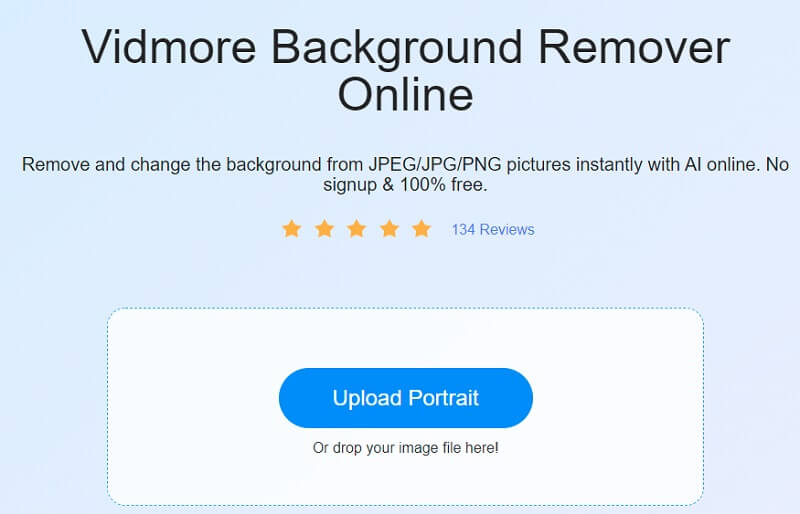
Langkah 2: Aktifkan gambar yang dipilih untuk muncul di bilah tugas saluran, yang terletak di samping jendela browser. Kecerdasan buatan alat web kemudian akan melihat pratinjau gambar Anda berdasarkan informasi Anda.
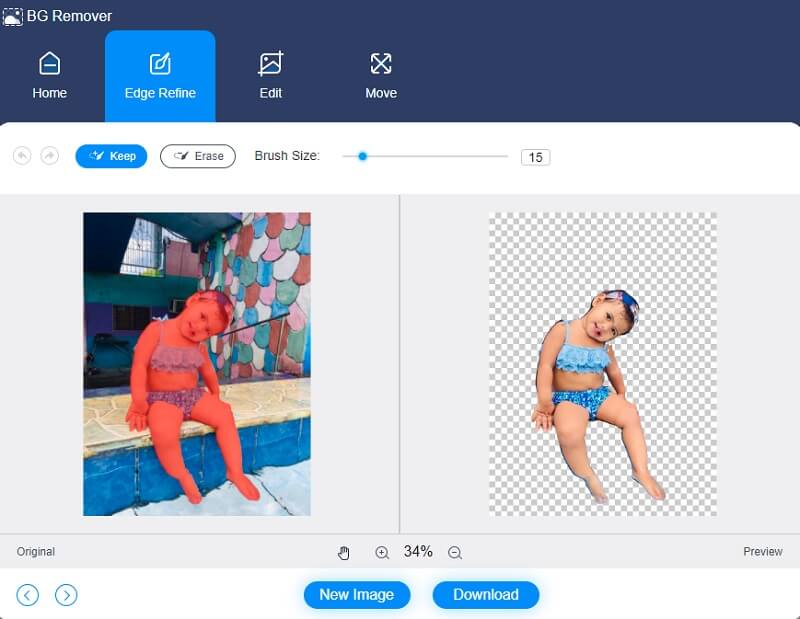
Langkah 3: Untuk menyempurnakan latar belakang gambar Anda lebih rapi, pilih Edit tombol dari bilah menu di bagian atas jendela dan buat perubahan pada tampilan latar belakang gambar.
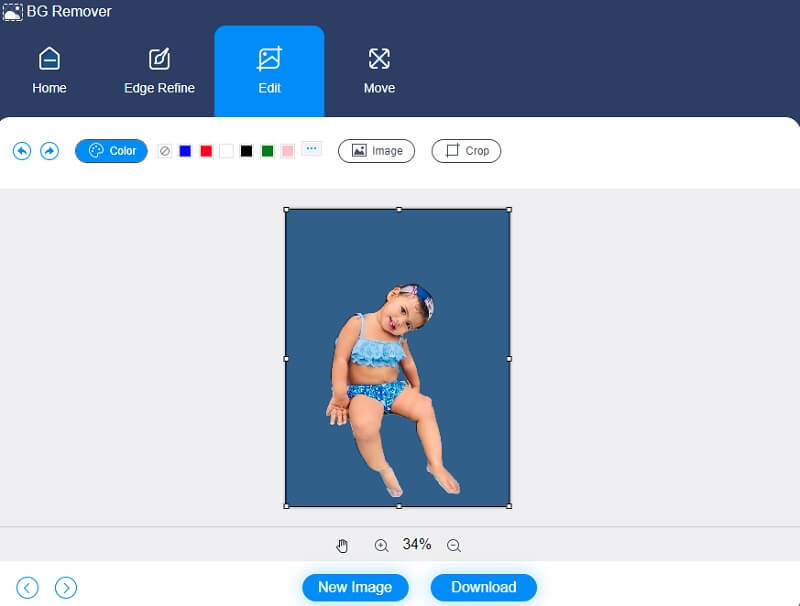
Mengikuti pemilihan warna untuk gambar, memotong gambar akan menghapus atau menyesuaikan ukuran objek sesuai kebutuhan. Anda dapat memotong gambar Anda dengan memilihnya dari Tanaman menu dan kemudian memilih yang tepat Rasio Aspek dari daftar.
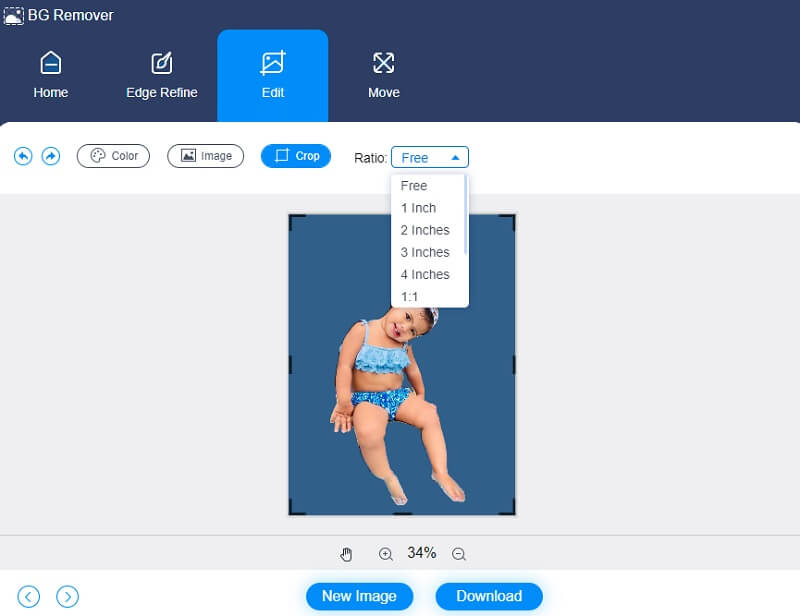
Selain itu, Anda dapat membalik gambar Anda sebagai metode pengeditan tambahan. Omset tahunan foto Anda dapat disesuaikan dengan mengetuk Pindah ikon di bagian atas gambar dan seret penggeser hingga berada di posisi yang sesuai. Selain itu, Anda dapat memutar gambar dengan menekan tombol Segi tiga tombol di sudut atas layar, seperti yang terlihat di bawah ini.
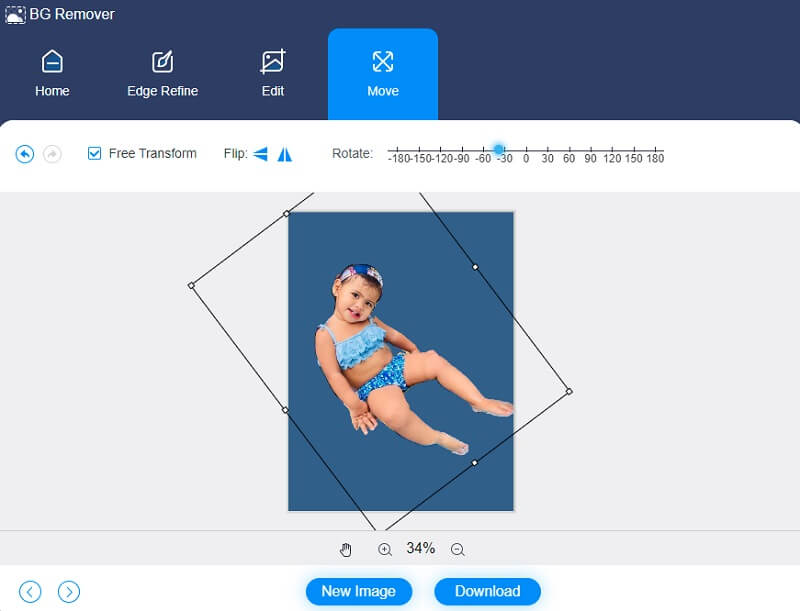
Langkah 4: Sangat mudah untuk mengubahnya jika Anda tidak ingin lebih banyak modifikasi. Ketuk Mengubah pilihan ke kanan dan arahkan ke folder tempat Anda ingin gambar Anda disimpan. Terakhir, pilih folder dengan menggunakan Pilih folder tombol.
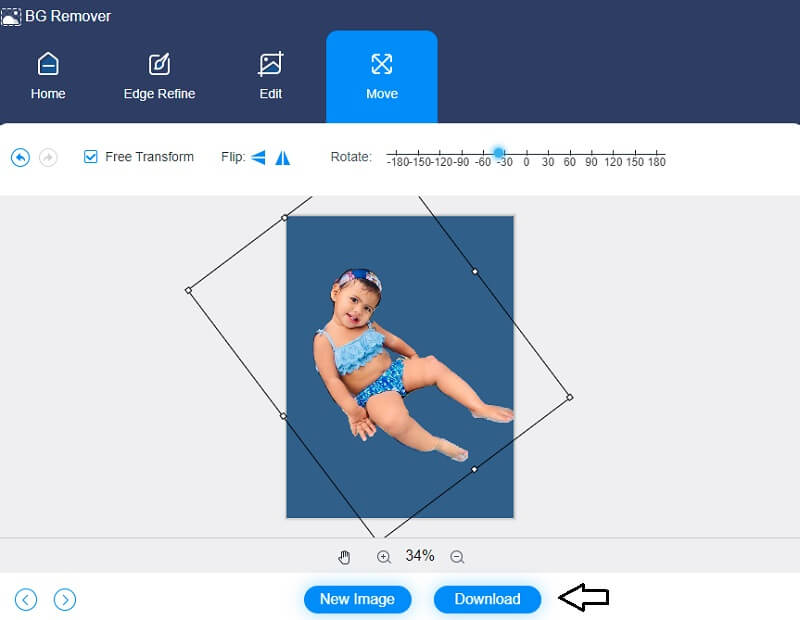
Bacaan lebih lanjut:
3 Cara Gratis untuk Mengambil Foto dengan My Laptop Webcam (Windows & Mac)
Cara Menambahkan Teks ke GIF - 4 Pembuat Caption yang Sangat Berguna
Bagian 3. FAQ Tentang Menghapus Latar Belakang Menggunakan Afinitas
Bagaimana cara menggunakan alat kuas di Affinity Designer untuk menghapus gambar latar belakang?
Nyalakan latar belakang. Kuas berlaku untuk semua lapisan piksel. Saat menerapkan sikat Eraser ke lapisan vektor, Affinity Photo mengubahnya menjadi lapisan raster. Erase Background Brush terletak di panel alat di sebelah Eraser Brush. Ini menyerupai penghapus pensil tetapi memiliki desain kotak-kotak di bagian belakang. Kemudian, di toolbar konteks, ubah pengaturan kuas. Anda juga dapat memodifikasi gaya kuas di bagian Kuas jika perlu. Terakhir, cat ulang area tersebut dengan warna yang ingin Anda hapus. Affinity Photo melakukan sampel warna di bawah kursor kuas.
Mana yang lebih baik, GIMP atau Affinity?
Affinity Photo menyediakan fitur pengeditan gambar yang jauh lebih canggih dalam kemasan yang jauh lebih ringkas daripada pendahulunya. Secara umum, ini jauh lebih mudah digunakan, dan butuh waktu untuk memastikan pengalaman pengguna yang luar biasa. Meskipun ada beberapa pilihan antarmuka pengguna yang aneh, itu masih lebih penuh fitur dan ramah konsumen daripada GIMP.
Apakah Affinity Photo kompatibel dengan RAW?
Affinity Photo memungkinkan Anda mengimpor gambar mentah dari kamera video Anda langsung ke dalam program. Akibatnya, Anda akan menangani gambar yang belum diproses dan memutuskan bagaimana Anda akan meningkatkan gambar Anda.
Kesimpulan
Apa kamu tau bagaimana caranya Affinity Photo menghapus latar belakang dari foto? Karena Anda mempelajari semua yang perlu Anda ketahui tentang menghapus latar belakang gambar Anda menggunakan program Affinity, Anda tidak akan kesulitan menghilangkan bagian gambar Anda yang sebelumnya terlihat. Di sisi lain, jika Anda kesulitan menghapus latar belakang dari gambar Anda di Affinity, Vidmore Background Remover Online siap membantu! Kami jamin Anda tidak akan panik dengan proses menghilangkan elemen yang tidak diinginkan dari foto Anda.


